みなさんこんにちわ!
新米ブロガーのpesche(ぺすけ)です!
最近、急に寒くなってきましたね。
先日自分の家でも石油ストーブを出しました。
これで、冬乗り切れそうです!
今回は、ブログを初めて5ヶ月が立ったので自分が使って良かったソフトを順番にご紹介していこうかなと思います。
では、今回もよろしくおねがいします!
もくじ
初めに
普段Windowsを使っていますが、急に動かなくなってしまったのでこれを気に乗り換えようかなと少し検討中です。
やっぱり、Macは文字が綺麗だし画面も繊細で値段は張りますが、クリエイターにはやはり良いものです。
最近のアップデートにより、ipadもデュアル画面にできるようになったので出先などではすごく重宝しています。
ソフトのご紹介
今回は、いつも使っているソフト5つを紹介していきます。
Macはどうしても有料ソフトの方が多いんじゃないかと心配する方もいらしゃると思いますが、意外とフリーのソフトも多い印象です。
テキストエディタ:atom
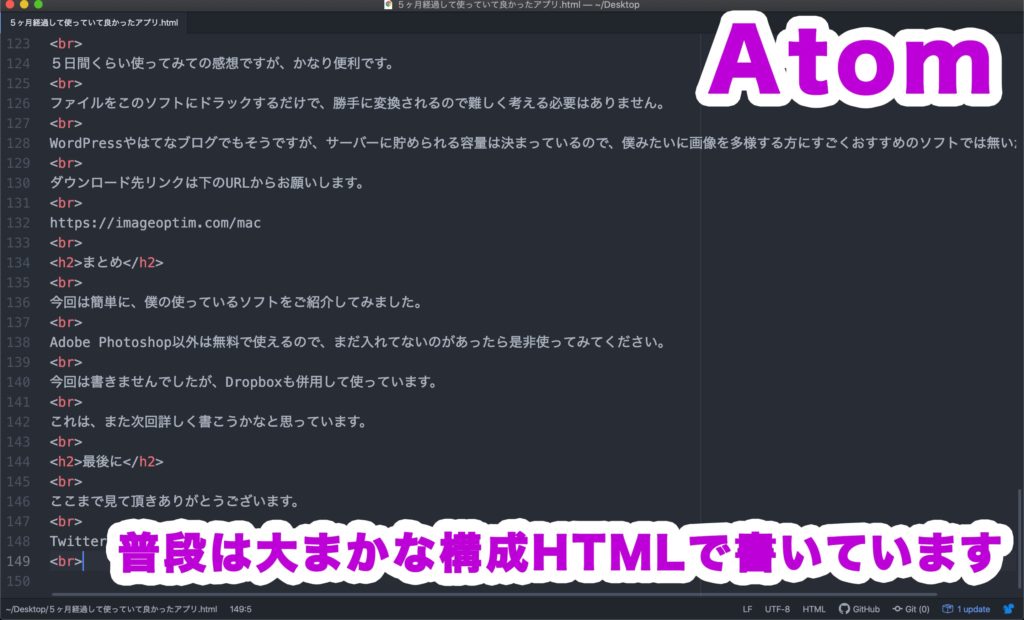
僕は、普段WordPressには直接書いていません。
その理由は2つあります。
1つ目はブログがもし消えてバックアップも復旧できなかった時に困るからです。
今は殆ど無いかもしれませんが、念には念を入れてとってあります。
次回のネタにしようと思いますが、Dropboxを使ったバックアップの方法をご紹介しようかなと思っています。
2つ目は目が比較的に疲れないです。
写真にもある通り、このソフトは背景が黒いです。
WordPressみたいに、白くないので目が疲れにくく感じます。
このような理由から、普段からエディタを活用しています。
atomの使い心地
ひとことで言うならばとても使いやすいです。
htmlからC C# Javaなど数多くの言語に対応しています。
クリエイターの方に入れておいてほしいソフトです。
僕も、初め使った時は英語で苦労しましたが最近ではプラグインを入れることにより日本語対応となりました。
ダウンロードリンク
Mac日本語ガイド
画像編集ソフト:Adobe Photoshop

こちらは有料ソフトになります。
主にサムネを作る時に、使用をしたり趣味で写真の色味編集などに使用しています。
いろいろできることがあるので、少し覚えるまで大変です(汗)
月額いくらぐらい?
僕が加入している月額980円【税抜】のフォトプランはとてもお安くて助かっています。
付属のLightroomも自分が撮った写真などをクラウドに保存しておくのに使っています。
クラウドの容量により値段も変わるので自分に合ったプランで加入してみてください。
出来ることならIllustratorが一緒に入ってくれてたら個人的に嬉しいなと感じます。
フォトプランについては下のURLからお願いします!
ブラウザソフト:Google Chrome
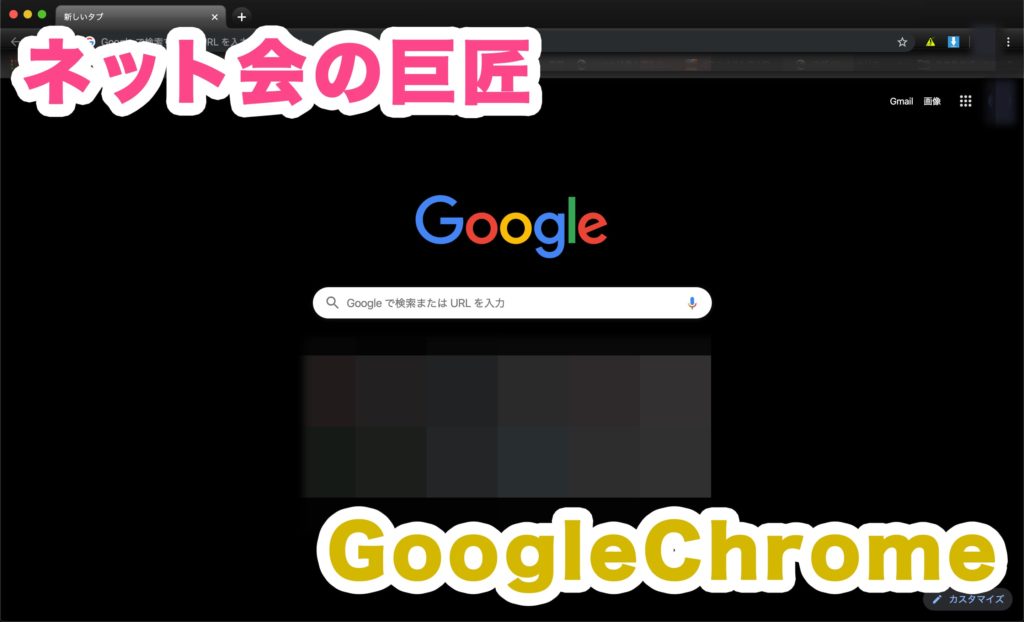
これは、定番中のソフトです。
Chromeの使い心地は?
一番の大きなポイントはブックマークをWindows Mac両方で共有できます。
昔のOS、windowsXPやWindowsVista時代は、まだ復旧していなかったのでCDロムやMOドライブの中にデータを入れて持ち歩いていました。
また、USBメモリーはこの時には復旧はしていましたが、高くて学生の僕には手が出ませんでした。
時代の進歩が偉大です・・・
他にも、アドオンが使えたりします。
僕は、地震がいつ起きてもおかしくない地域に居るので常に地震計を常に付けてあります。
他にもpasswordの管理するアドオンなどもあります。
GoogleChromeについては下のURLからお願いします
文字入力の手助けを:Google日本語入力

これは、Googleから無料で出ているソフトです。
これが、無いとホント始まりません。
Google 日本語入力使い心地は?
大変いつもお世話になっています。
流石世界のGoogleです。
変換スピードはMacに入ってるソフトでもいいのですが、予測変換がずばっと候補に出てきてくれるのでとても使いやすくて手放せないソフトです。
Google 日本語入力については下のURLからお願いします。
画像圧縮ソフト:ImageOptim

これは、最近入れたソフトなので使い心地などはもっと使い込んでから報告したいと思います。
5日間くらい使ってみての感想ですが、かなり便利です。
ファイルをこのソフトにドラックするだけで、勝手に変換されるので難しく考える必要はありません。
WordPressやはてなブログでもそうですが、サーバーに貯められる容量は決まっているので、僕みたいに画像を多様する方にすごくおすすめのソフトでは無いかなと思います。
ダウンロード先リンクは下のURLからお願いします。
まとめ
今回は簡単に、僕の使っているソフトをご紹介してみました。
Adobe Photoshop以外は無料で使えるので、まだ入れてない方は是非使ってみてください。
今回は書きませんでしたが、Dropboxも併用して使っています。
これは、また次回詳しく書こうかなと思っています。
最後に
ここまで見て頂きありがとうございます。
Twitterのフォローお待ちしております!














